
LINEニュースが見れない原因と対処法!タブをオンにする方法も解説
急にLINEニュースが閲覧できなくなる現象に遭遇したことはありませんか?
「真っ白になる」「読み込めない」「エラーが表示される」など、人によって症状はさまざまです。
日常的にLINEニュースを閲覧している方にとって、突然見られなくなると困りますよね。
今回は、LINEニュースが見られないときの対処法について、一緒にチェックしましょう♪
Contents[OPEN]
LINEニュースが見れないのはなぜ?基本を確認
まずは、LINEニュースの基本を確認していきましょう。
- LINEニュースの閲覧は日本国内のみ
- ニュースタブの表示をオンにする
LINEニュースの閲覧は日本国内のみ
LINEニュースが見られるのは、日本国内のみです。
公開範囲が限定されているため、海外では閲覧できません。
ニュースタブの表示をオンにする
LINEニュースのタブ自体が表示されない方は、以下の方法で表示しましょう。
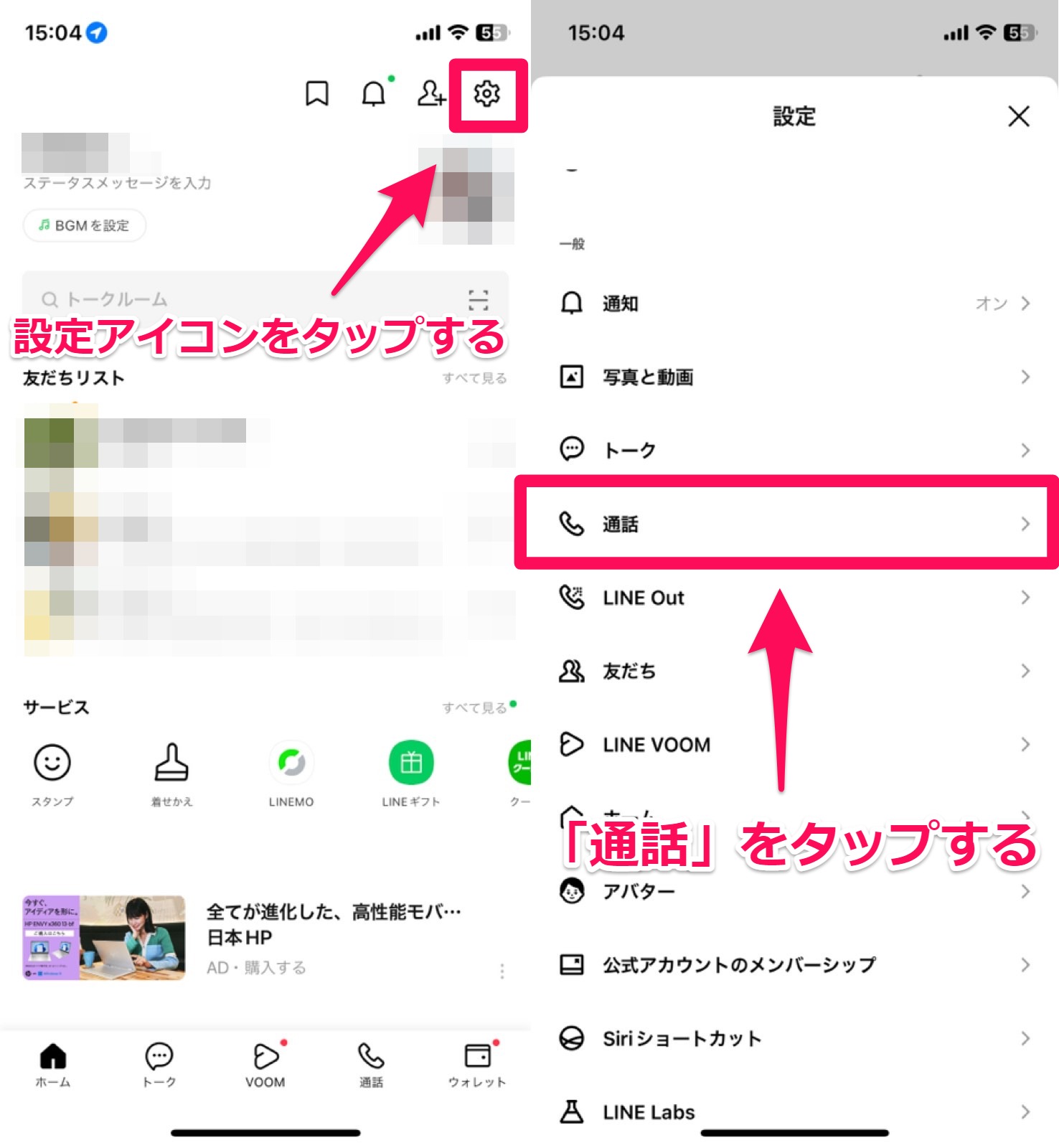
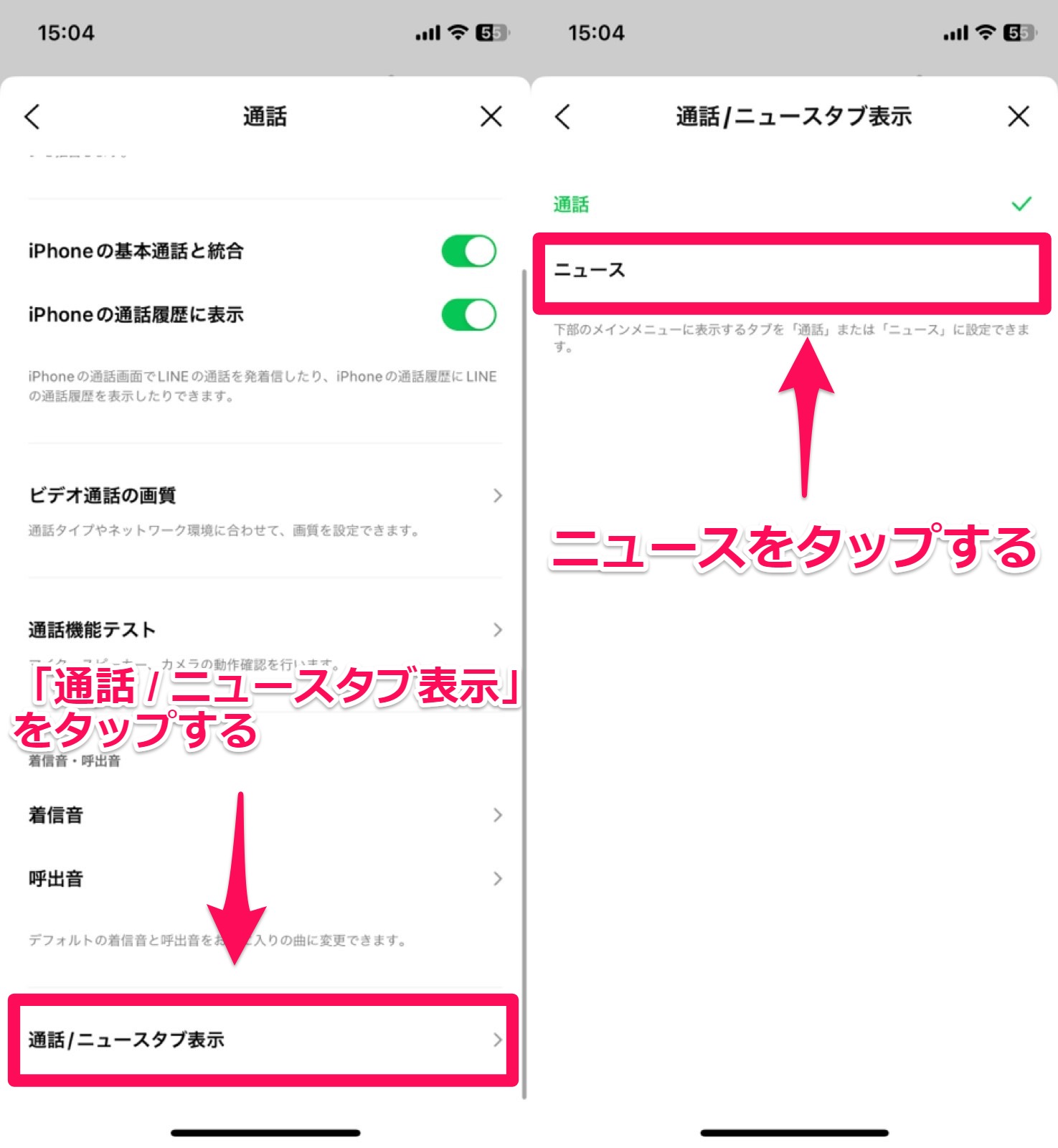
- 「LINE」アプリで「ホーム」画面右上の「設定(歯車のマーク)アイコンをタップします。
- 「通話」→「通話/ニュースタブ表示」の順にタップしていきます。
- 「ニュース」をタップしてチェックをいれます。
設定後にLINEのホーム画面へ戻ると、画面下にニュースタブ(右から2番目)が表示されます。
LINEニュースが見れないときの対処法【不具合】
ここでは、スマホやLINEアプリに問題がある場合の5つの対処法を紹介します。
- スマホのOSを最新へアップデートする
- スマホを再起動する
- LINEアプリをアップデートする
- バックグラウンドアプリを終了する
- LINEアプリのキャッシュを削除する
それぞれ、詳しく見ていきましょう。
スマホのOSを最新へアップデートする
スマホに搭載されているOSのバージョンが古い場合は、最新版へアップデートしましょう。
iPhoneの場合

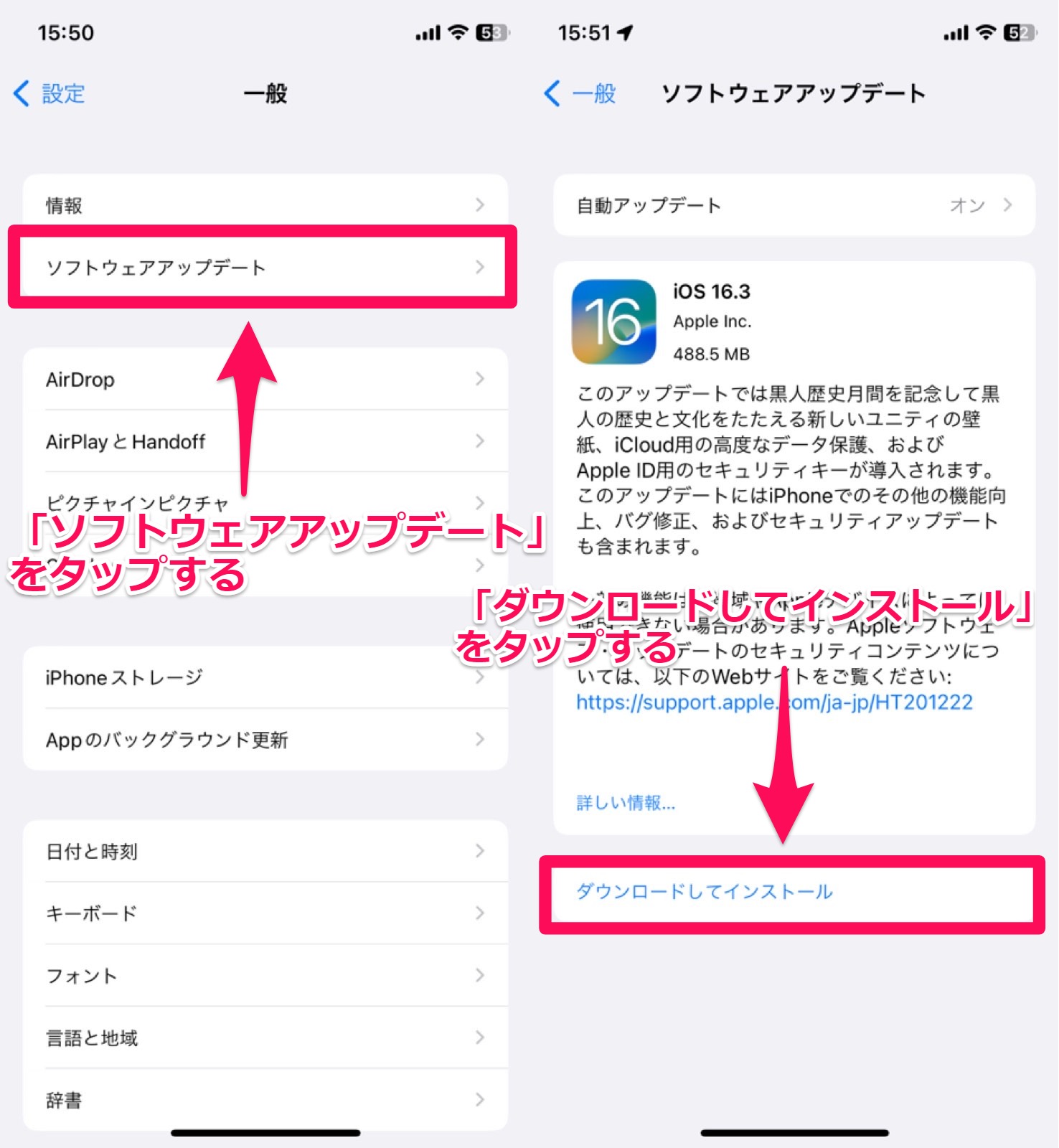
- 「設定」アプリを開きます。
- 「一般」→「ソフトウェア・アップデート」の順にタップします。
- 「ダウンロードしてインストール」をタップします。
- iPhoneのパスコードを入力します。
パスコードを入力すると、自動的に再起動し、アップデートが開始されるので完了まで待ちましょう。
Androidの場合
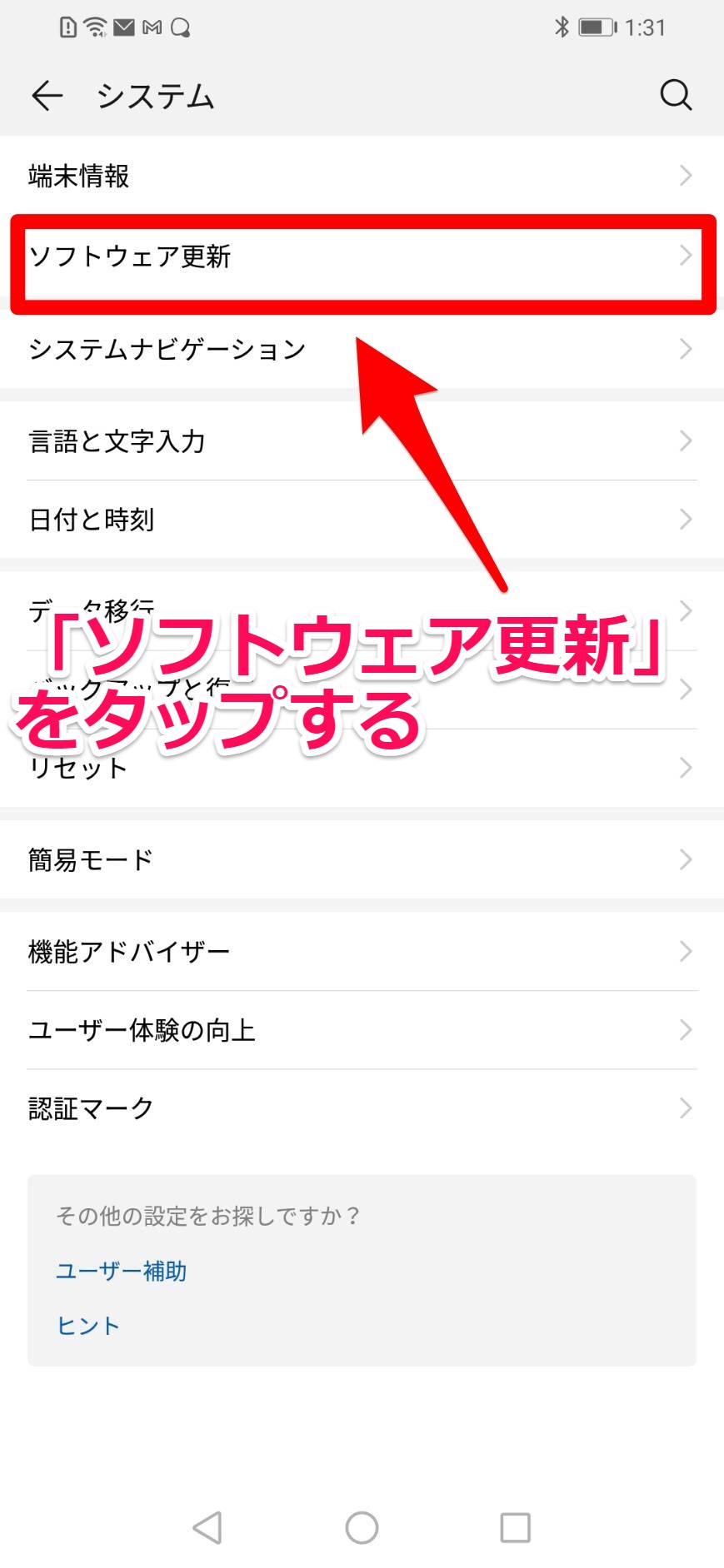
- ホーム画面から「設定」アプリを開きます。
- 「システム」→「ソフトウェア更新」の順にタップします。
- 「ダウンロードしてインストール」をタップします。
アップデートが完了すると、スマホが再起動します。